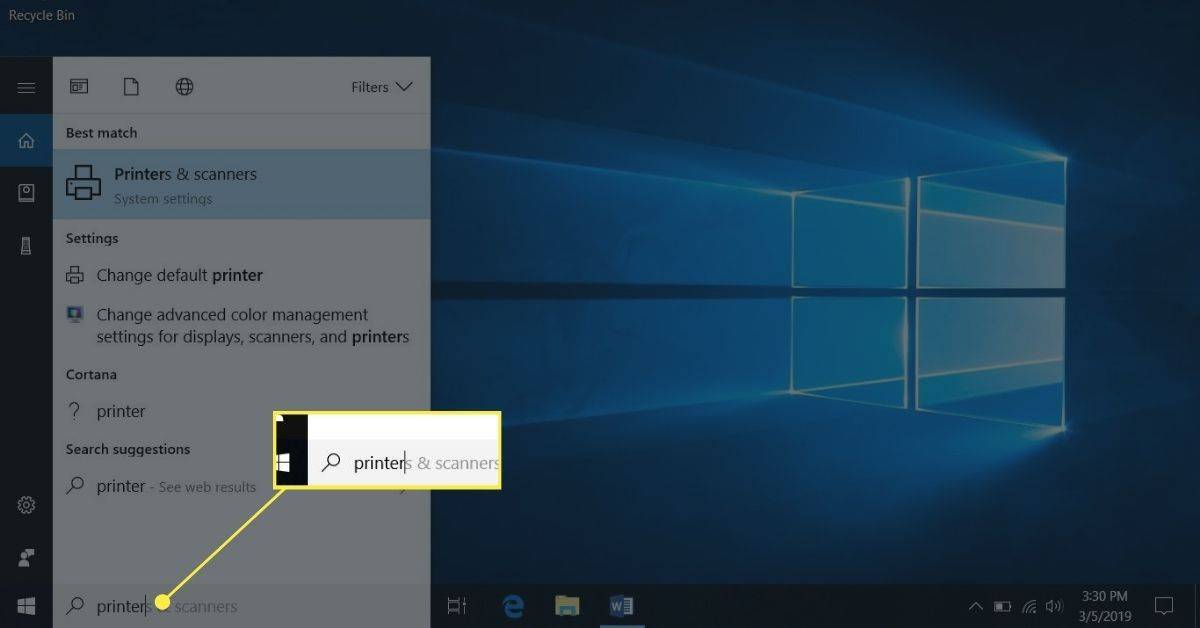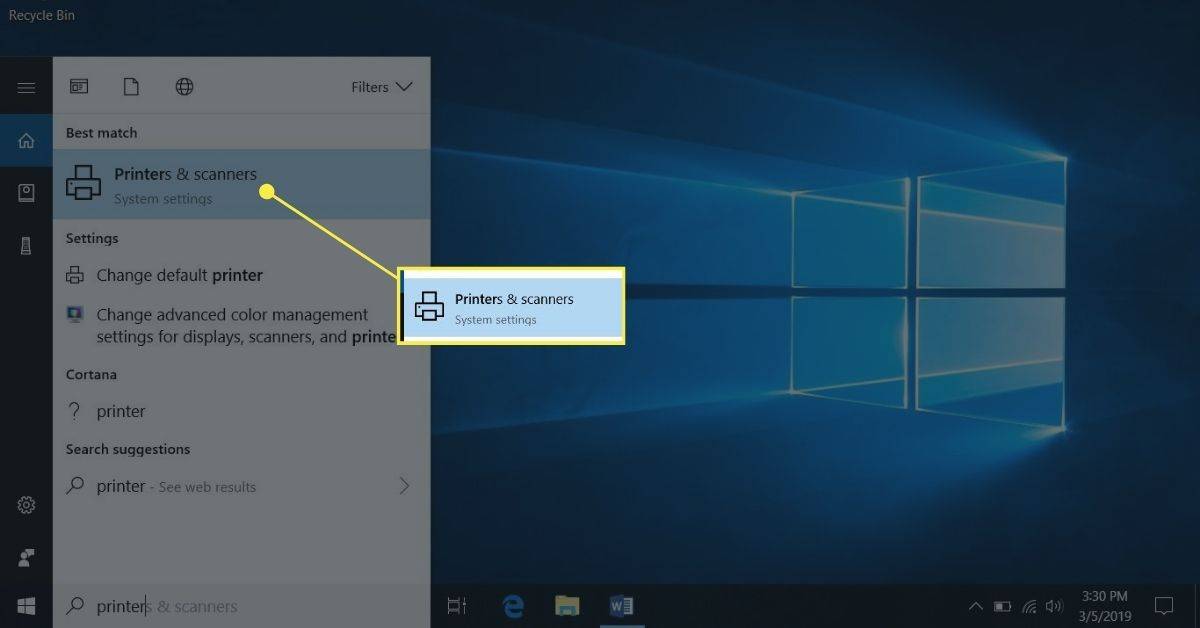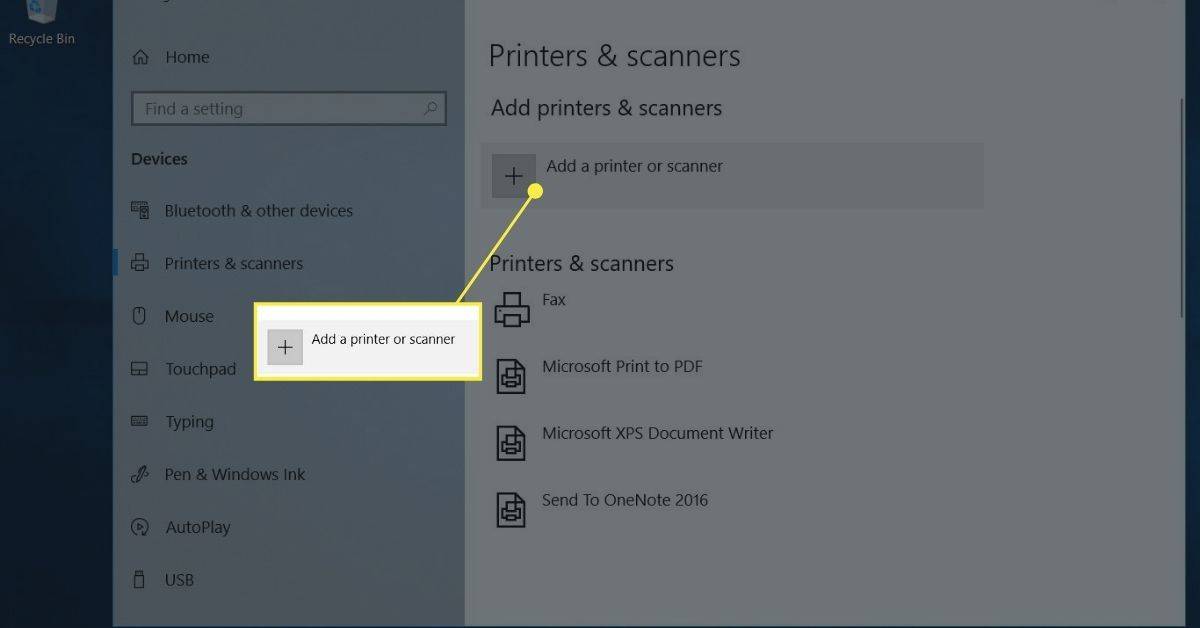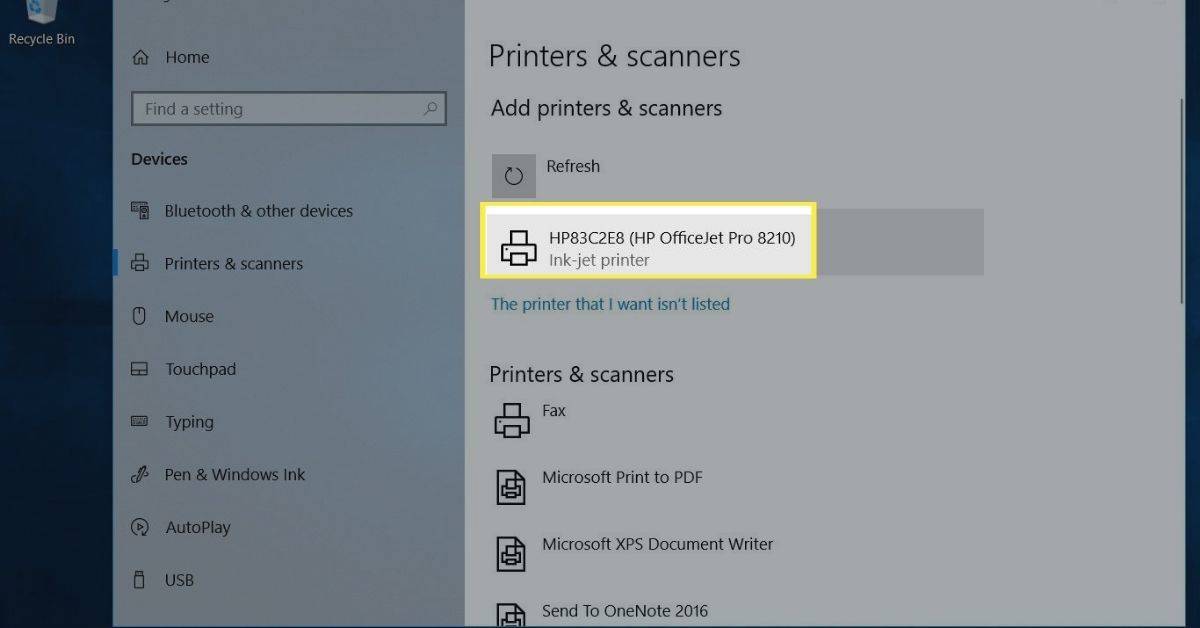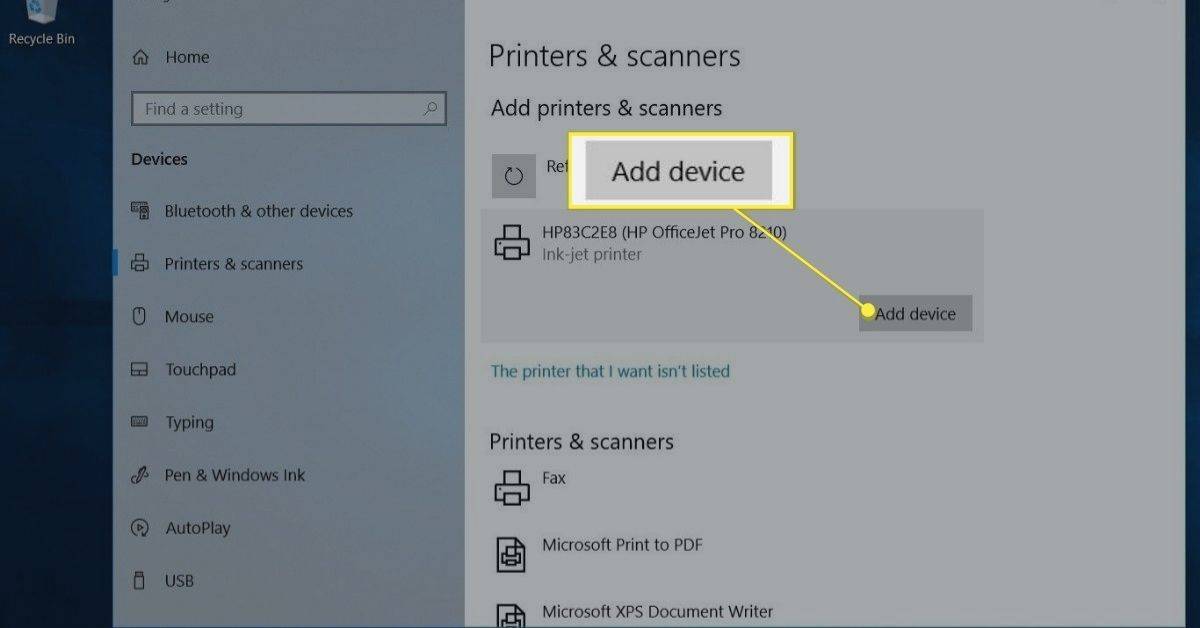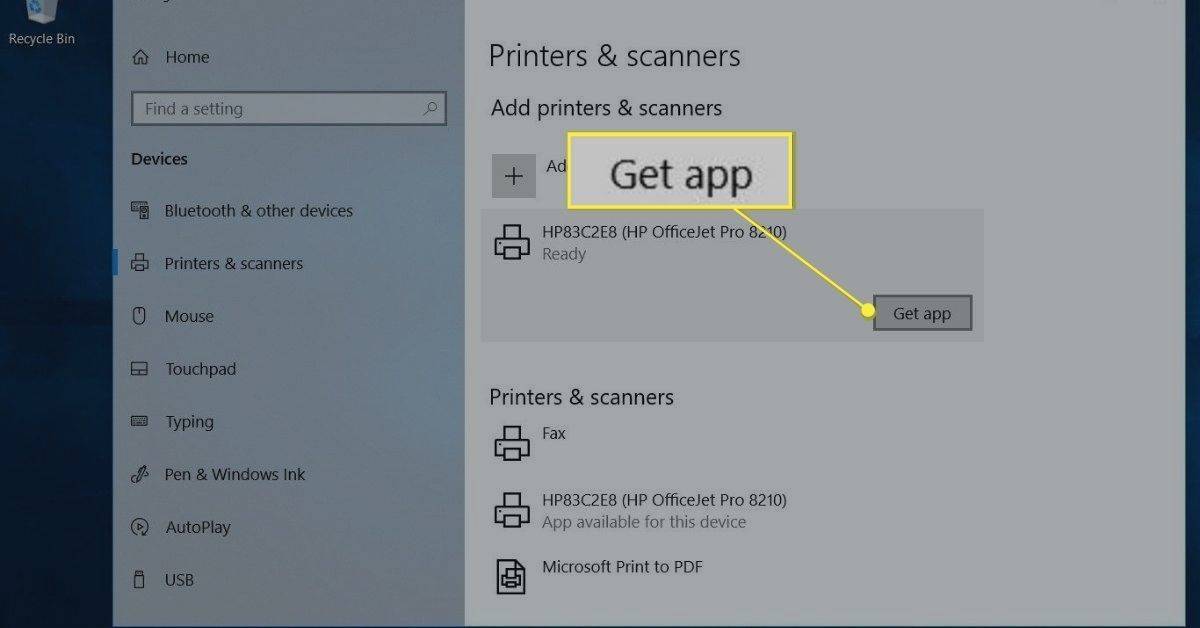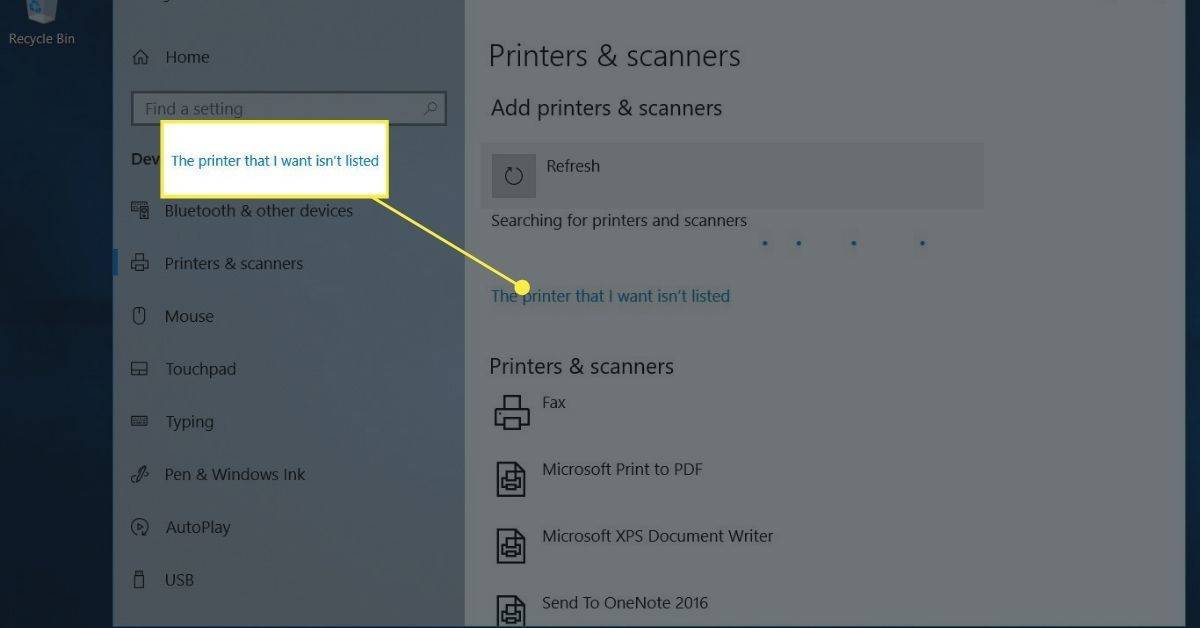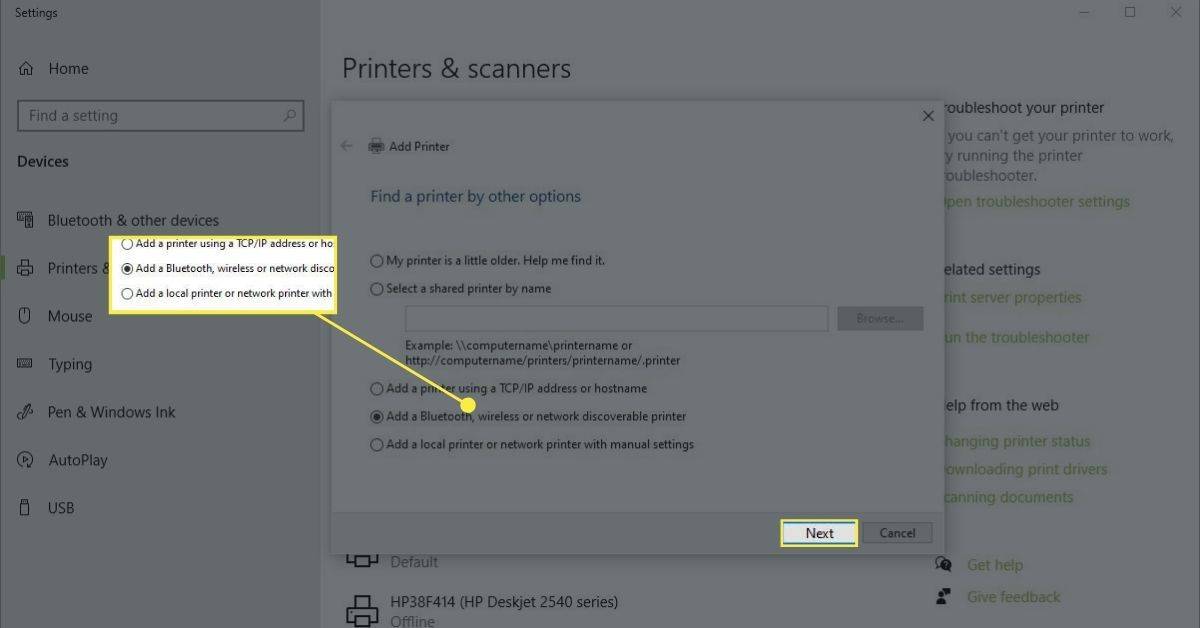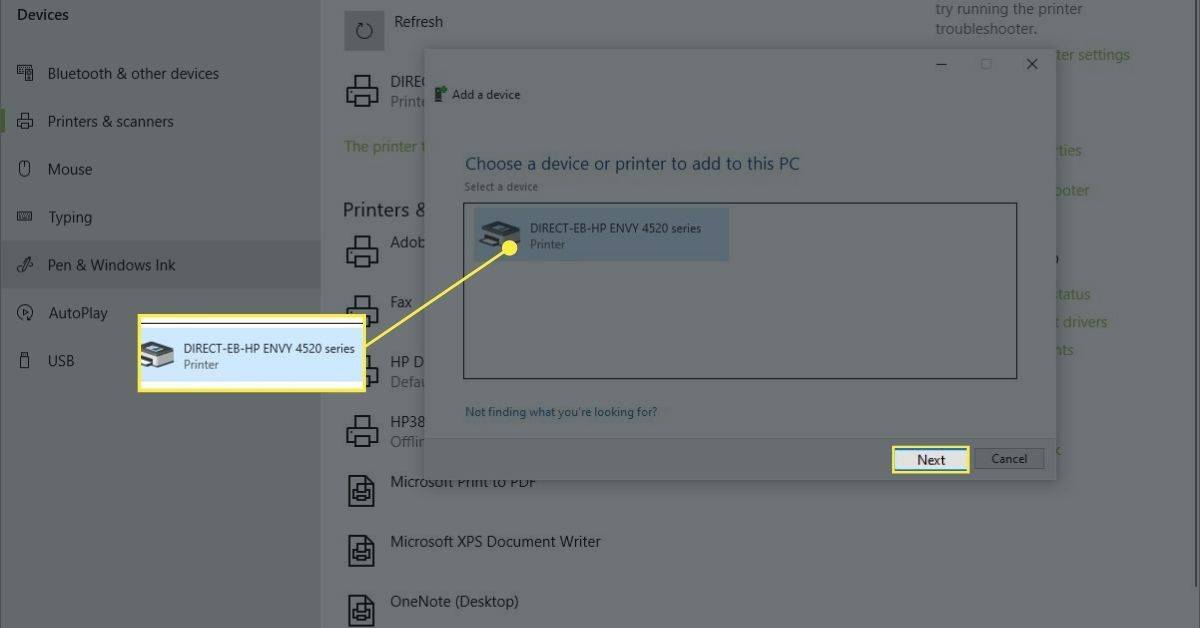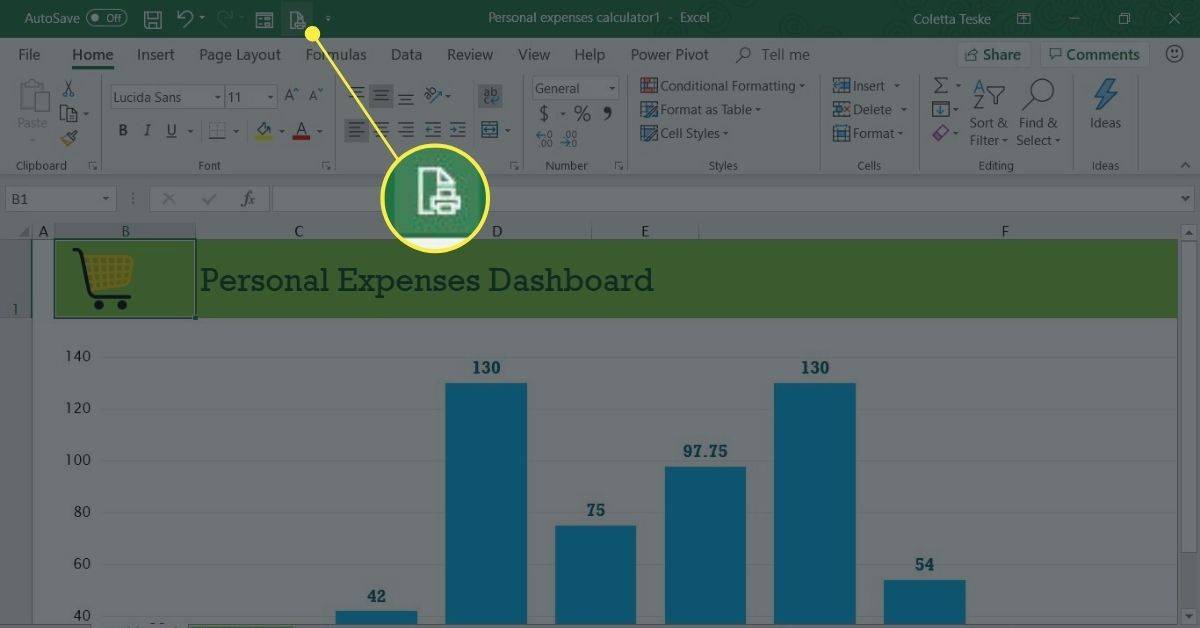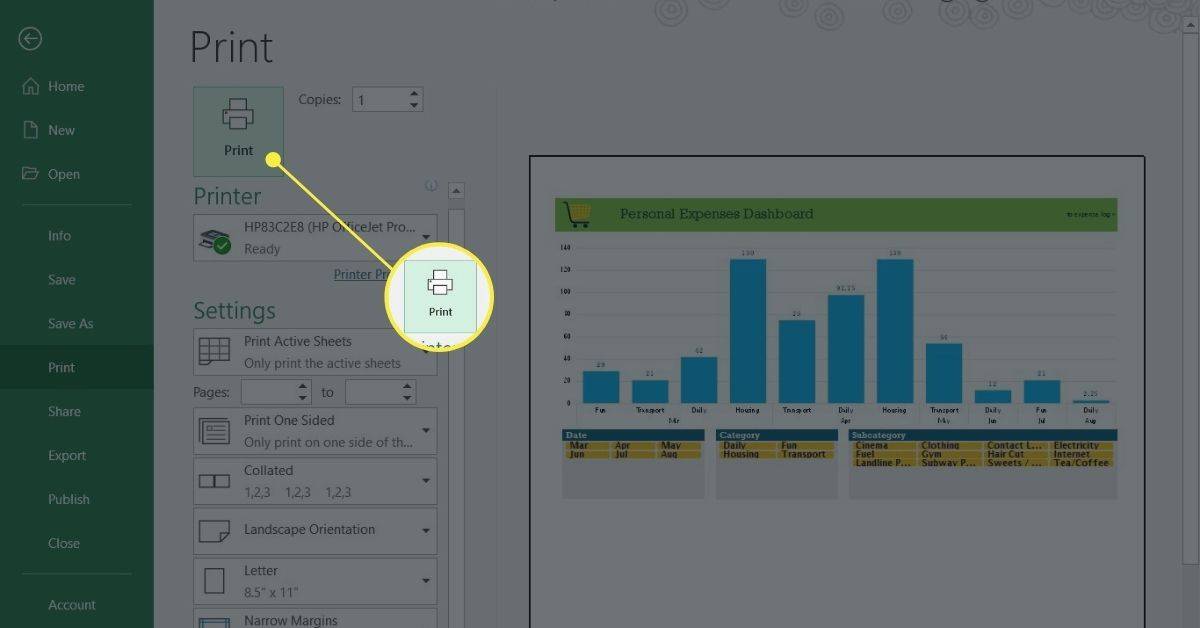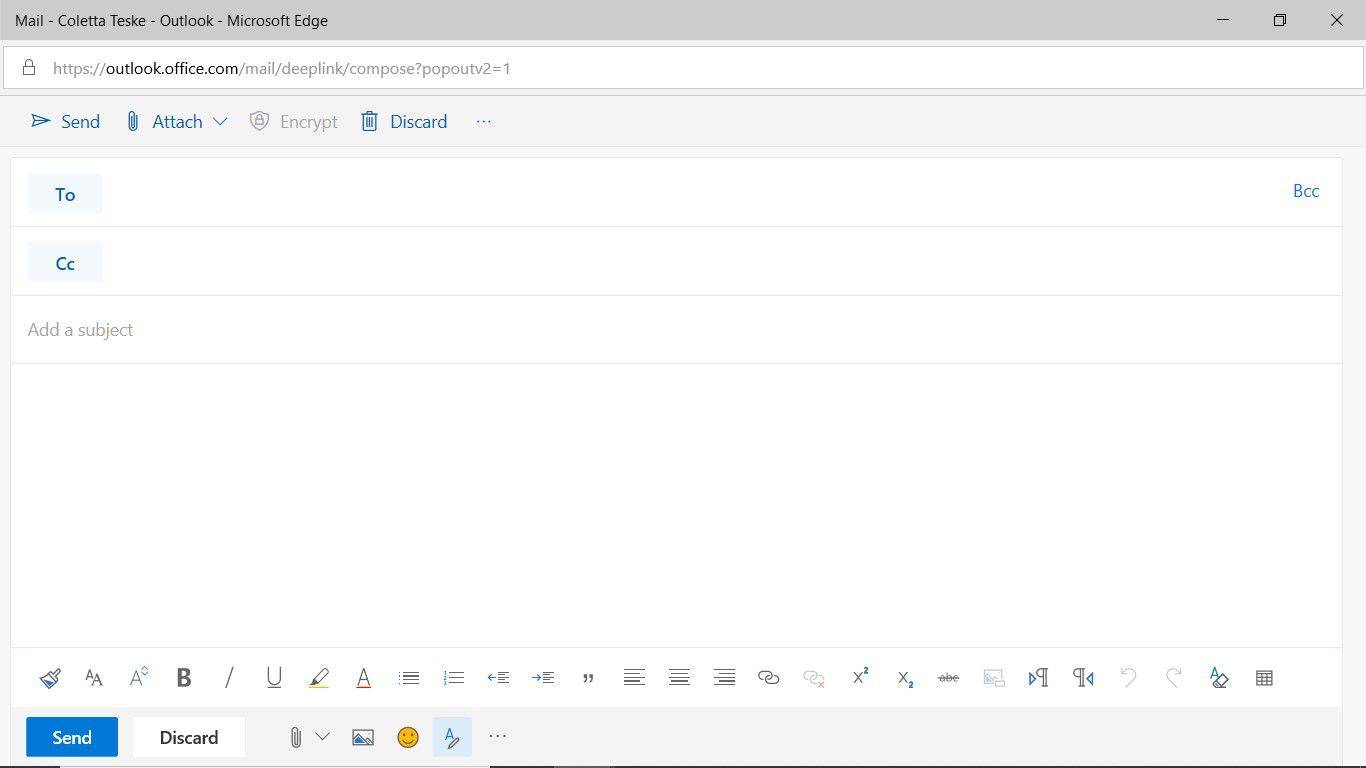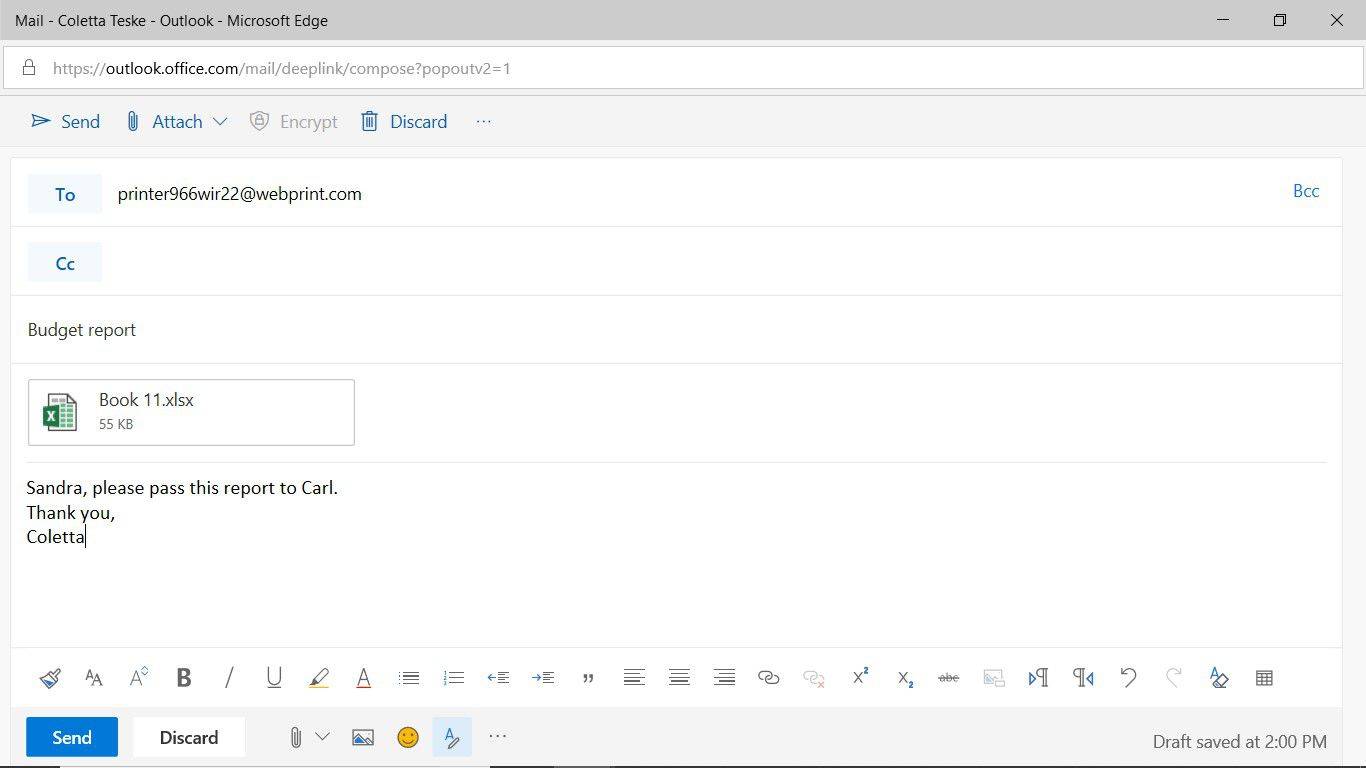Trådlösa skrivare använder ditt Wi-Fi-nätverk för att skriva ut från din bärbara dator. Med en trådlös skrivare är din bärbara dator inte ansluten till en skrivarkabel och filer kan skickas till skrivaren från vilket rum som helst i ditt hem eller på kontoret. När du är borta från ditt Wi-Fi kanske din trådlösa skrivare fortfarande kan skriva ut filer som du skickar e-post till den. Ta reda på hur du skriver ut trådlöst.
Instruktionerna i den här artikeln gäller trådlösa skrivare som är anslutna till bärbara datorer som körs Windows 10 , 8 eller 7.
hur man blir oblockerad från oenighet
Så här ansluter du den trådlösa skrivaren till ditt Wi-Fi
Trådlösa skrivare fungerar över en nätverksanslutning. Om du använder skrivaren hemma skulle detta vara din trådlösa internetanslutning. Om du arbetar på ett kontor är det ditt kontorsnätverk.
Anvisningarna för att ansluta din trådlösa skrivare till ditt Wi-Fi-nätverk varierar beroende på tillverkaren. Så, innan du börjar, läs skrivarmanualen och följ tillverkarens anvisningar för att ansluta skrivaren till ett Wi-Fi-nätverk.
Vissa skrivartillverkare tillhandahåller en programvaruguide som automatiserar processen att ansluta skrivaren till ett Wi-Fi-nätverk.
Konfigurera Internetåtkomst på skrivaren
Det här är de allmänna stegen för att ansluta en trådlös skrivare till ett Wi-Fi-nätverk:
-
Slå på Wi-Fi-routern och den bärbara datorn.
-
Slå på skrivaren.
-
Gå till inställningarna för trådlös installation på skrivarens kontrollpanel.
Om du använder en Epson-skrivare, navigera till Uppstart > Inställningar för trådlöst LAN . Om du har en HP-skrivare, gå till Nätverk .
-
Välj det trådlösa SSID för Wi-Fi-nätverket.
-
Ange Wi-Fi-säkerhetslösenordet. Lösenordet är WEP-nyckeln eller WPA-lösenordsfrasen för routern.
-
Lampan för trådlöst på skrivaren tänds när skrivaren ansluter till Wi-Fi.
Felsök anslutningsproblem
Om du har problem med att ansluta skrivaren till Wi-Fi-nätverket:
- Anslut skrivaren till den bärbara datorn med en skrivarkabel eller USB-kabel . Om den bärbara datorn skriver ut till skrivaren med kabeln kanske skrivaren inte kan ansluta till Wi-Fi.
- Flytta skrivaren för att få en bättre Wi-Fi-signal. Något kan blockera skrivarens åtkomst. Kontrollera skrivarens skärm för Wi-Fi-styrkan; vissa skrivare har inte denna funktion.
- Rensa alla väntande utskriftsjobb. Det kan finnas ett problem med ett dokument som blockerar skrivarens förmåga att ansluta till Wi-Fi.
- Starta om skrivaren.
- Se till att skrivarens firmware är uppdaterad.
Hur man ansluter en skrivare till en bärbar dator trådlöst
När skrivaren har tillgång till Wi-Fi-nätverket lägger du till den trådlösa skrivaren på din bärbara dator.
-
Slå på skrivaren.
-
Öppna Windows-sökning textruta och skriv ' skrivare .'
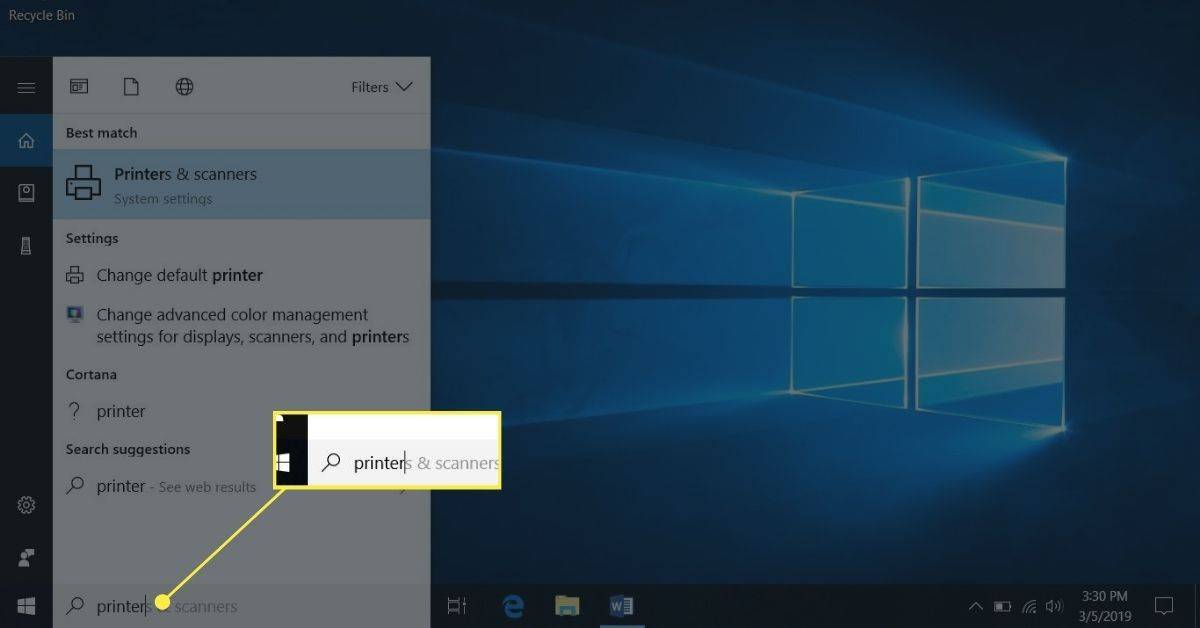
-
Välj Skrivare och skannrar .
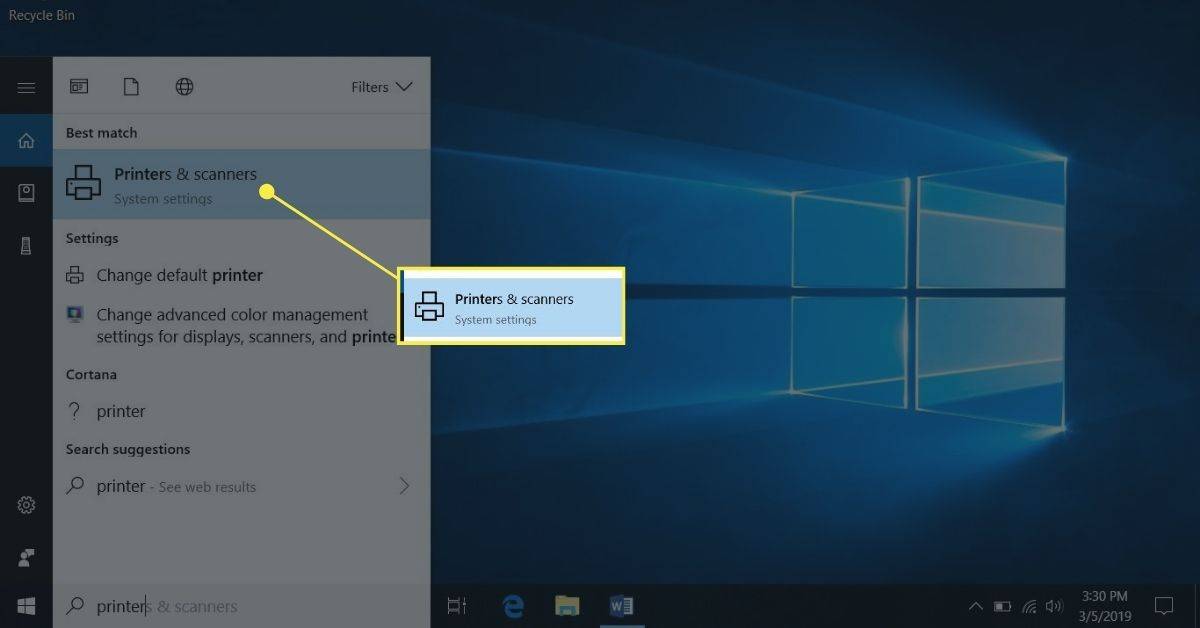
-
I fönstret Inställningar väljer du Lägg till en skrivare eller skanner .
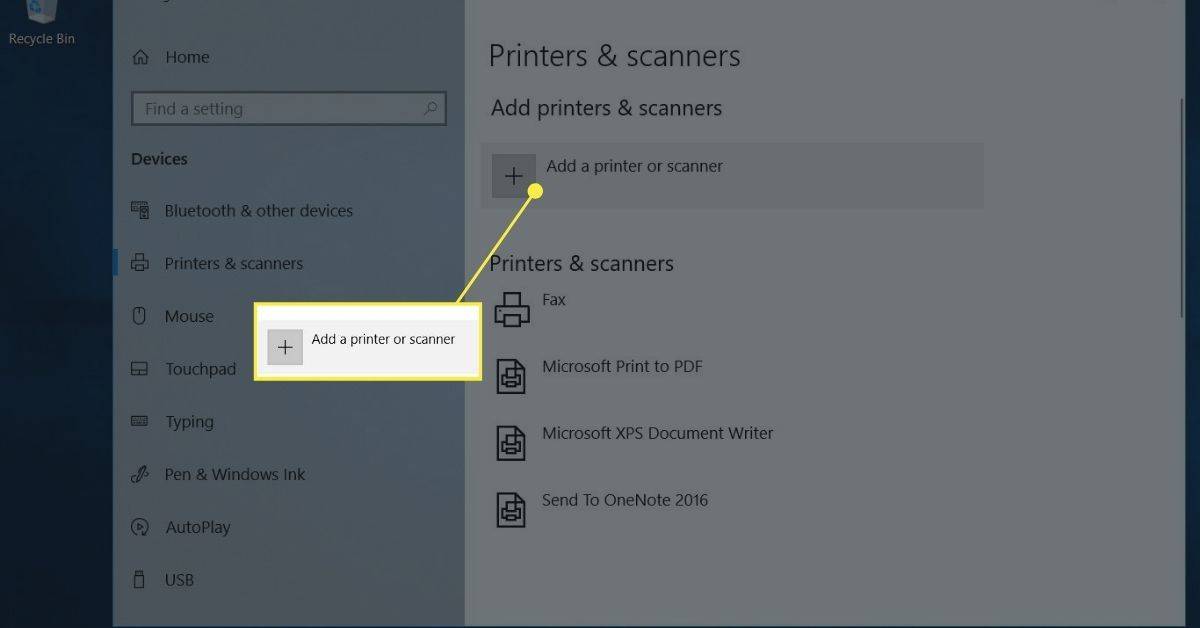
-
Välj din skrivare.
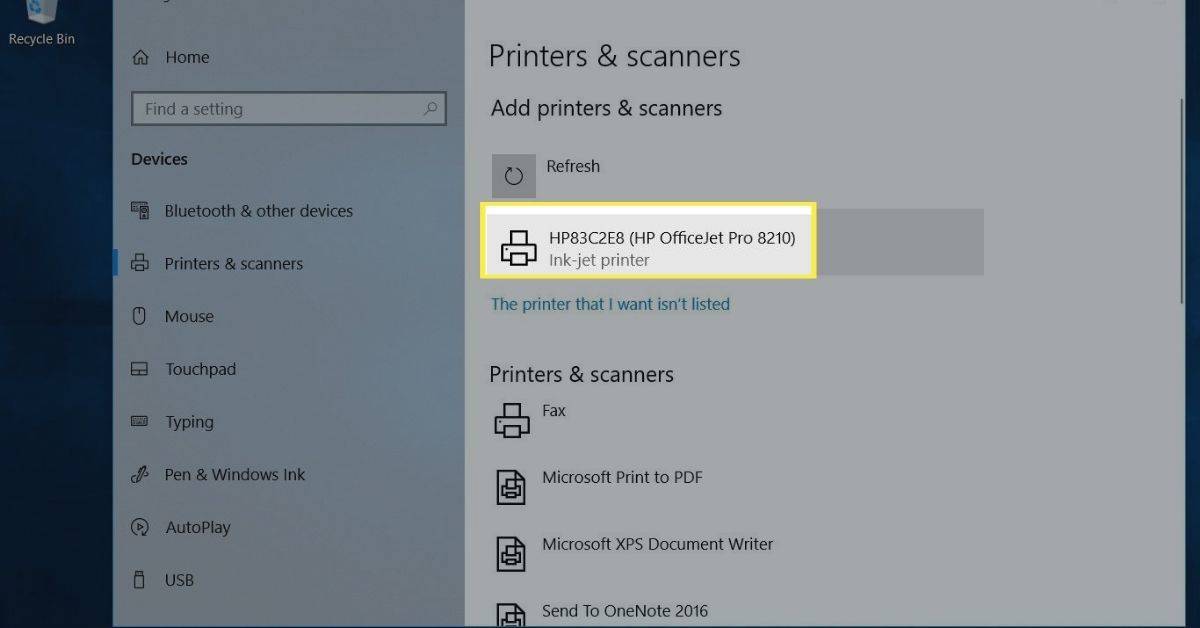
-
Välj Lägg till enhet .
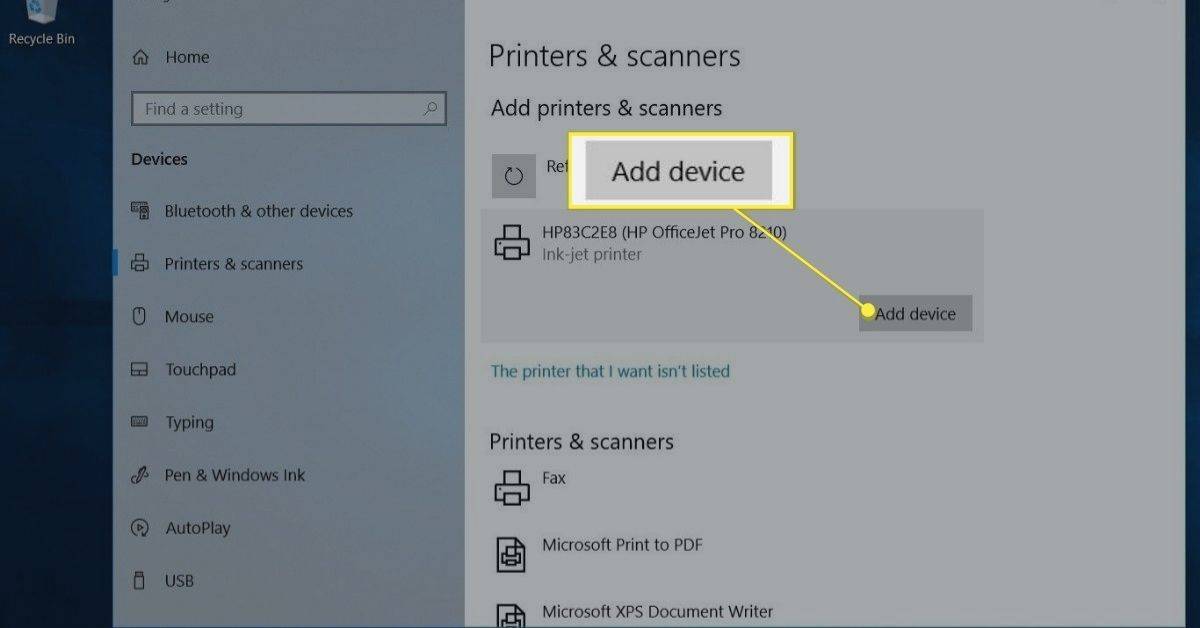
-
Vänta medan Windows ställer in de nödvändiga drivrutinerna och lägger till skrivaren till den bärbara datorn.
-
Windows kan uppmana dig att installera ytterligare programvara. Välj i så fall Skaffa app för att ladda ner och installera programvaran från Microsoft Store.
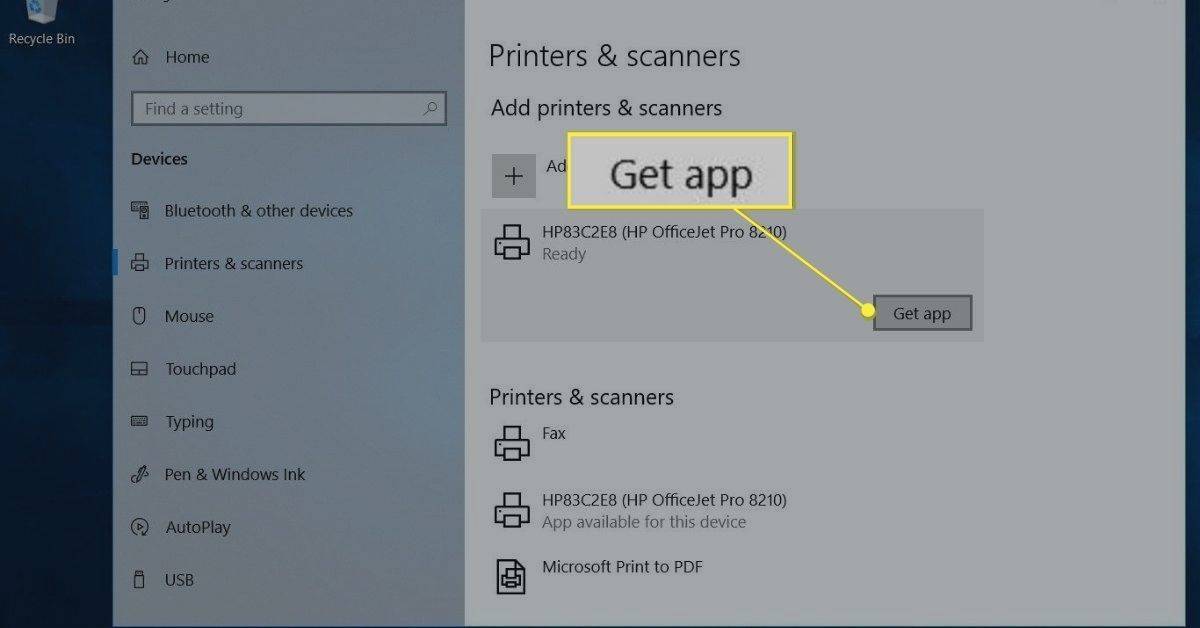
-
När installationen är klar skriver den bärbara datorn ut till den trådlösa skrivaren utan att vara ansluten till skrivaren med en USB- eller skrivarkabel.
-
Om Windows inte kände igen skrivaren, gå tillbaka till Skrivare och skannrar .
Om Windows inte kan hitta skrivaren, se till att den bärbara datorn och skrivaren använder samma nätverk. Om du använder en Wi-Fi Range Extender är det utökade området ett andra nätverk.
Windows Experience Index Windows 10
-
Välj Lägg till en skrivare eller skanner .
-
Välj Den skrivare jag vill ha finns inte i listan .
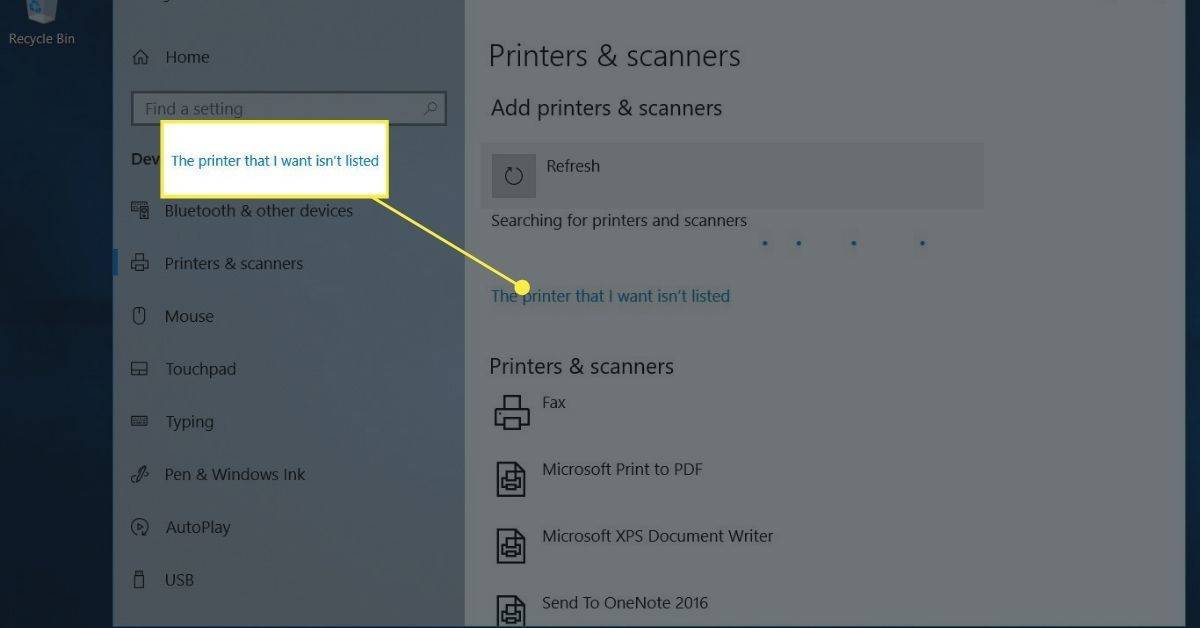
-
I rutan Lägg till skrivare väljer du Lägg till en Bluetooth-, trådlös eller nätverksupptäckbar skrivare och välj Nästa .
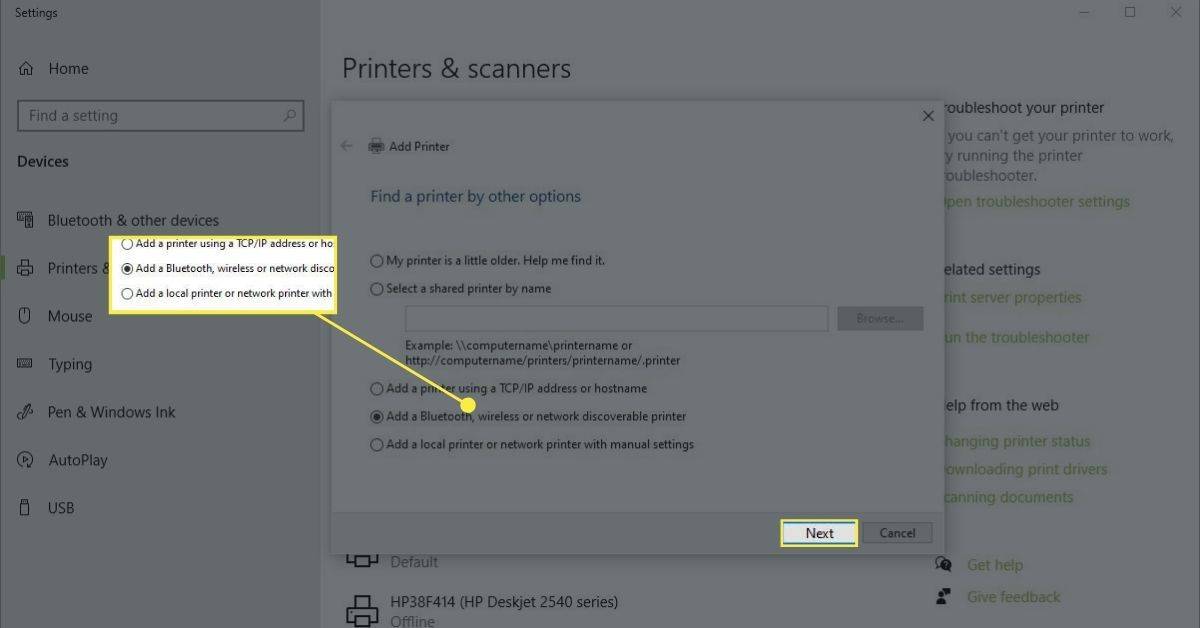
-
Välj den trådlösa skrivaren och välj Nästa .
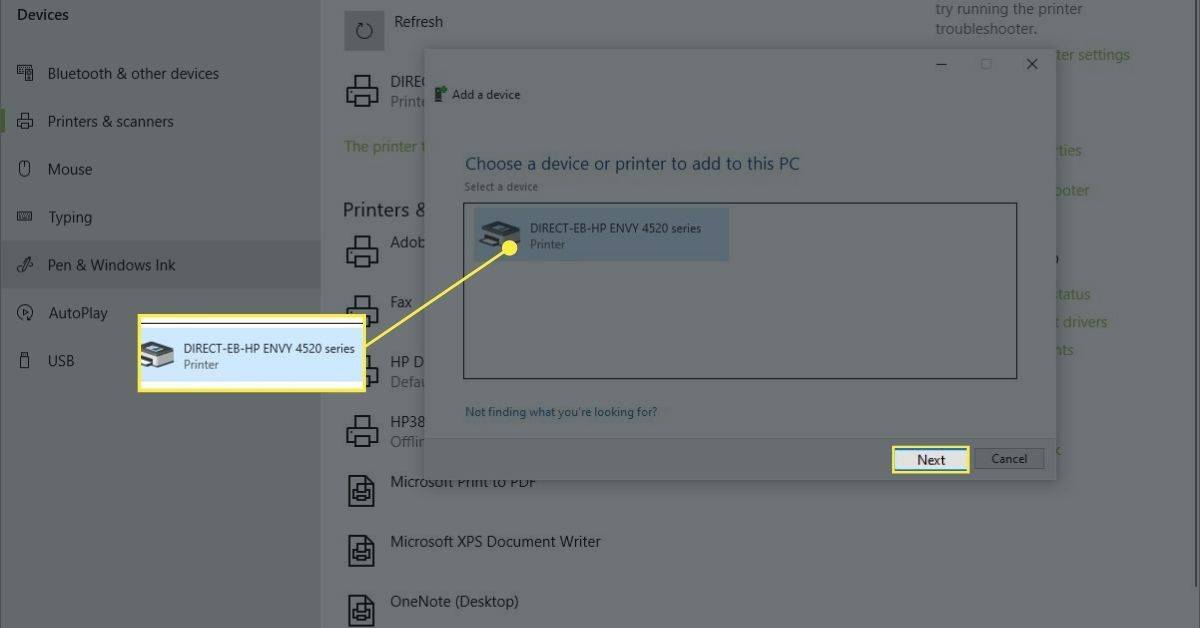
-
Stäng inställningarna när du är klar.
Lägg till en skrivare i Windows 8 och Windows 7
Åtkomst till inställningarna för att lägga till en trådlös skrivare till en bärbar dator med Windows 8 eller Windows 7 är något annorlunda.
-
Gå till Start och välj Enheter och skrivare .
-
Välj Lägg till en skrivare .
-
I den Lägg till skrivare guiden, välj Lägg till en nätverksskrivare, trådlös eller Bluetooth-skrivare .
-
Välj skrivaren i listan över tillgängliga skrivare.
-
Välj Nästa .
-
Windows kan behöva installera skrivardrivrutinen. Välj i så fall Installera drivrutin att fortsätta.
-
Slutför stegen i guiden.
-
Välj Avsluta när du är klar.
Hur man skriver ut till en trådlös skrivare via Wi-Fi
Att skriva ut från din bärbara dator till en trådlös skrivare är detsamma som att skriva ut från vilken enhet som helst till vilken skrivare som helst.
-
Se till att skrivaren är påslagen, ansluten till Wi-Fi och att det finns papper i pappersfacket.
-
Öppna appen eller webbläsaren för dokumentet du vill skriva ut.
-
Öppna dokumentet du vill skriva ut.
-
Välj Skrivare ikon.
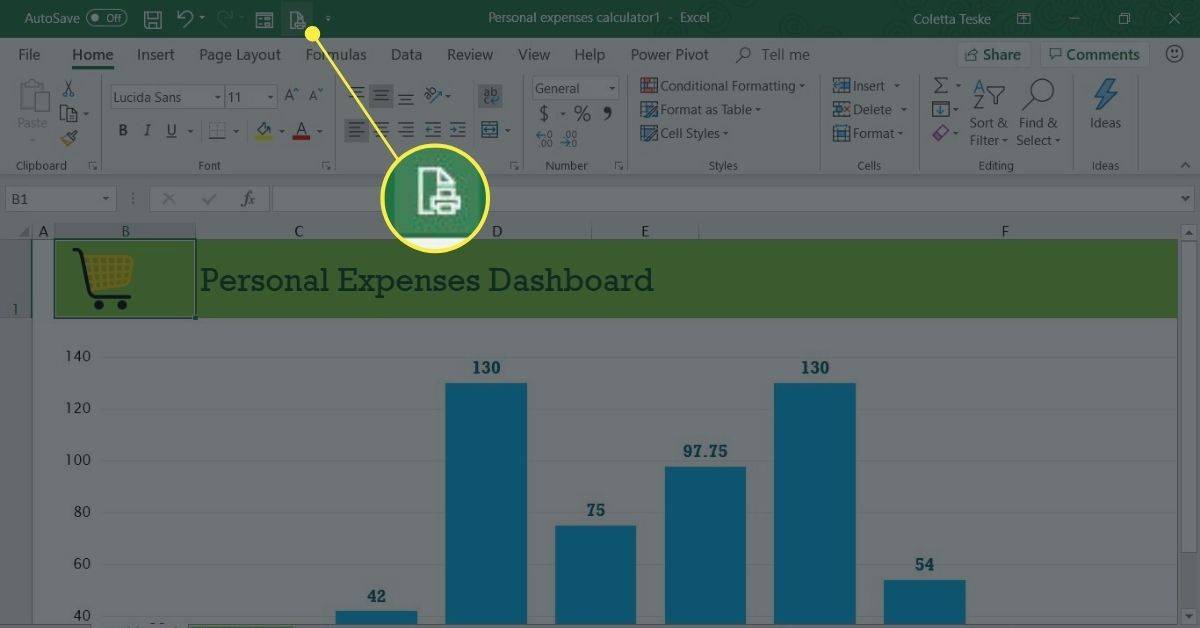
-
Välj den trådlösa skrivaren.
-
Ändra utskriftsinställningarna efter behov.
-
Välj Skriva ut .
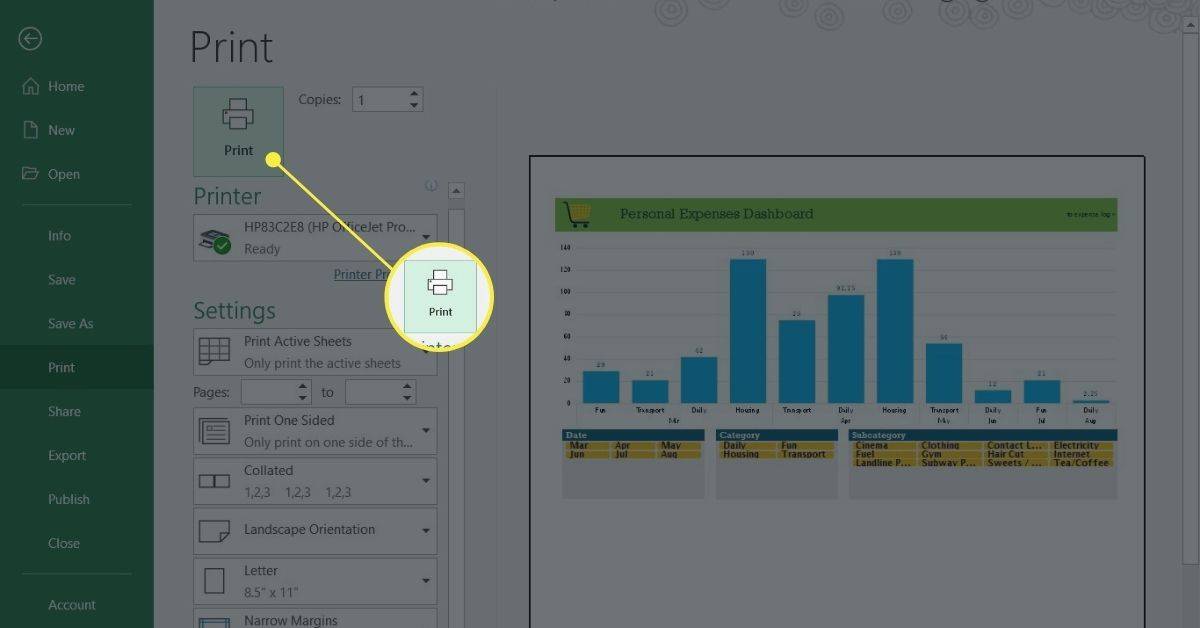
-
De utskrivna sidorna väntar på dig i skrivarens utmatningsfack.
Så här skriver du ut trådlöst när du är borta från Wi-Fi
Vissa skrivartillverkare erbjuder en e-postutskriftstjänst. När du registrerar dig på deras webbplats tilldelas skrivaren en e-postadress. Du använder den här e-postadressen för att skicka dokumentet till din skrivare. När du är borta från hemmet eller utanför kontoret är det möjligt att skriva ut ett dokument på din trådlösa skrivare.
E-postadressen kan hittas genom att söka i skrivarens meny. På en HP-skrivare, leta efter HP ePrint .
Så här skriver du ut ett dokument när din bärbara dator inte är på samma Wi-Fi-nätverk som skrivaren:
-
Se till att Wi-Fi-routern är påslagen, att skrivaren är påslagen och ansluten till Wi-Fi och att det finns papper i skrivarfacket.
-
Öppna din favoritapp för e-post.
-
Skapa ett nytt e-postmeddelande.
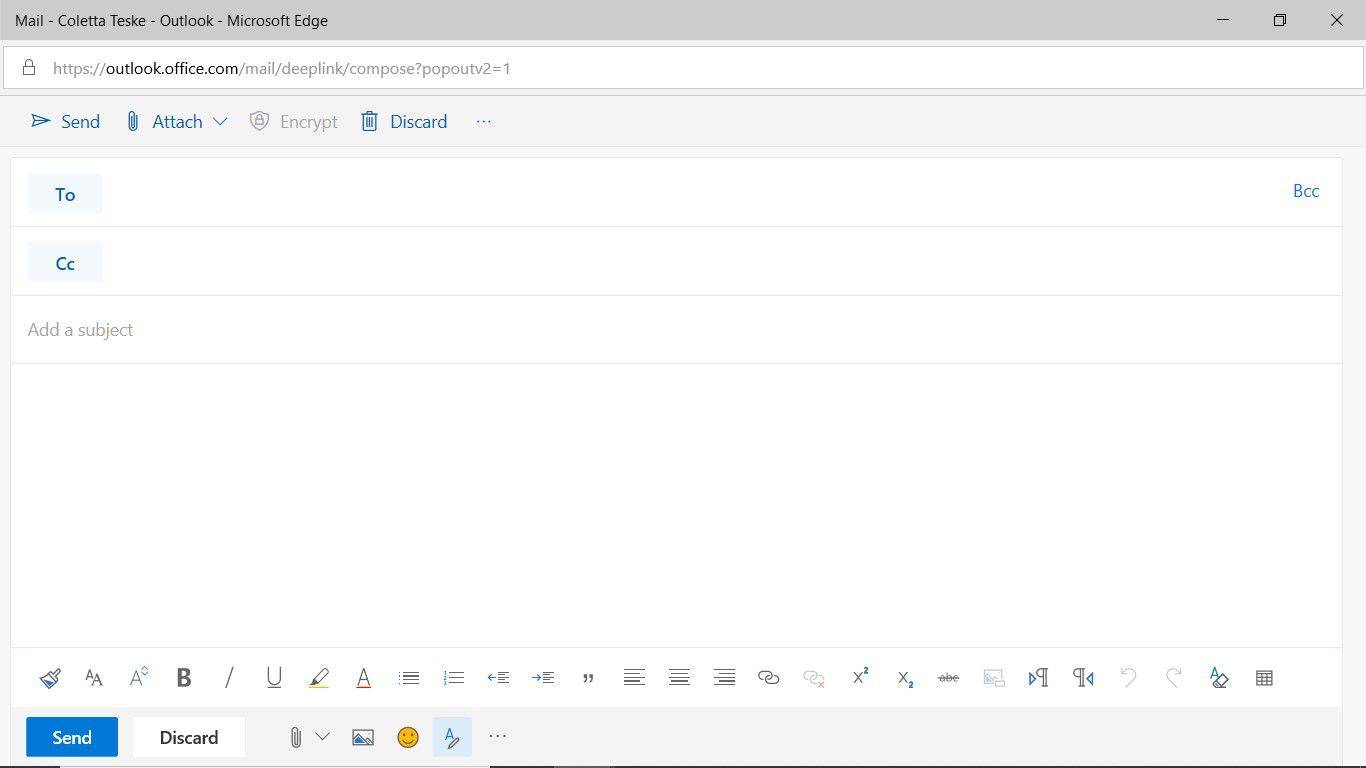
-
I den Till textrutan anger du den e-postadress som tillverkaren tilldelade den trådlösa skrivaren.
-
För ämnet anger du en beskrivning av utskriftsjobbet.
Vissa e-postutskriftstjänster kräver ett ämne. Om det inte finns något ämne avbryts utskriftsjobbet.
hur man ändrar den nya fliksidan i krom
-
Bifoga dokumentet du vill skriva ut.
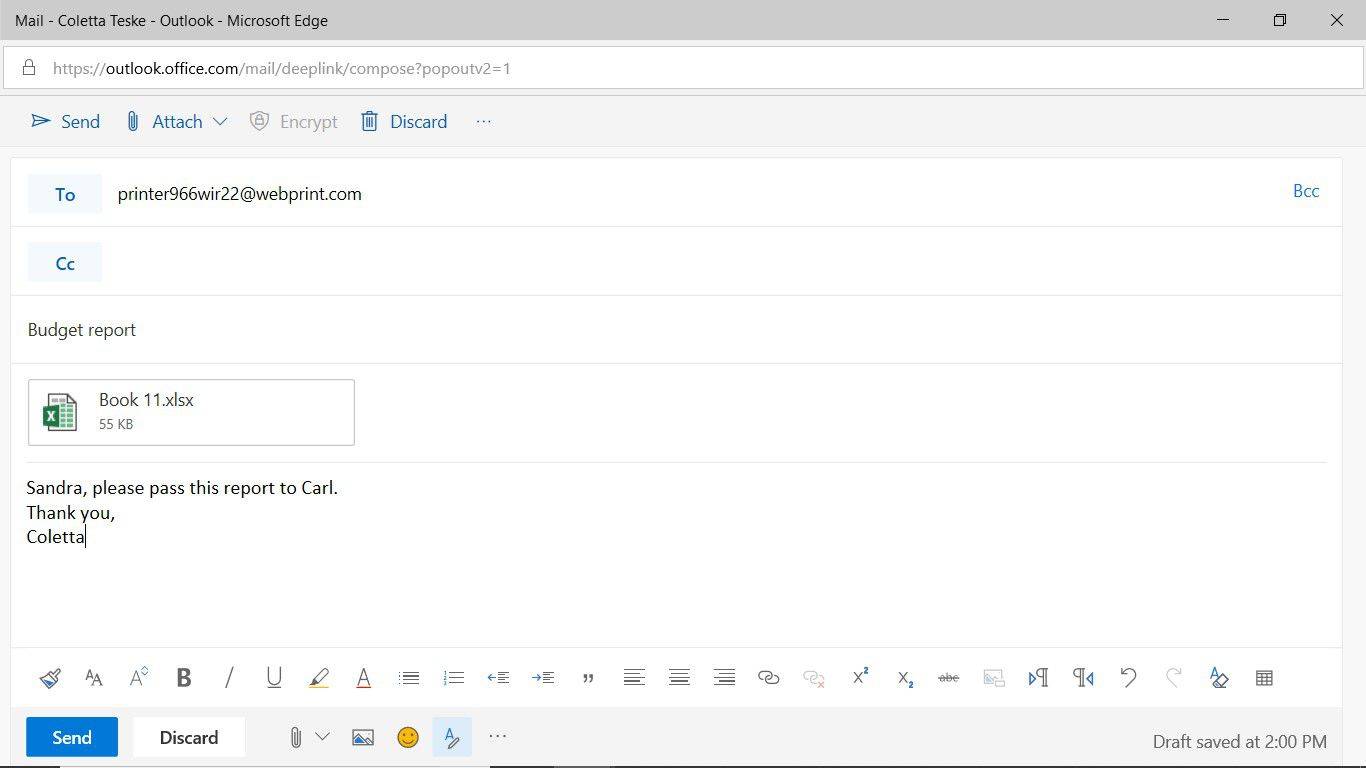
E-postutskriftstjänsten kan begränsa storleken och antalet bilagor. De filtyper som stöds kan också vara begränsade.
-
Skriv ett meddelande om du vill skriva ut ett separat ark med information om dokumentet eller andra instruktioner.
-
Välj Skicka .
-
Filen skickas till den trådlösa skrivaren och skrivs ut.
- Hur ansluter jag en Canon-skrivare till Wi-Fi?
För de flesta modeller av Canon-skrivare, anslut den till ett trådlöst nätverk genom att aktivera funktionen Easy Wireless Connect. För att aktivera den, håll ned knappen för trådlös anslutning tills ett meddelande som börjar med 'Följ instruktionerna' visas på skärmen. Ladda sedan ner den relevanta programvaran (beroende på skrivarens modell och datoroperativsystem) från Canons supportwebbplats och installera det på din dator.
- Hur ansluter jag en Chromebook till en trådlös skrivare?
För att ansluta med en trådlös anslutning, anslut din skrivare och Chromebook till samma nätverk. Gå till på Chromebook inställningar > Avancerad > Skrivare > Spara . Du kan också skriva ut webbsidor genom att trycka på Ctrl + P > Destinationer > Se mer .
- Hur ansluter jag en telefon till en skrivare?
Apple-enheter använder AirPrint, vilket gör det snabbt och enkelt att ansluta kompatibla skrivare till samma trådlösa nätverk. För att komma åt skrivaren i de flesta appar, gå till Dela med sig menyn och välj Skriva ut . Android-enheter kan ansluta med Bluetooth eller Wi-Fi. Själva anslutningen sker vanligtvis via skrivarens mobilapp.